Tu MacBook de Apple tiene un micrófono incorporado que resulta muy útil cuando quieres grabar audio en determinadas aplicaciones. Este micrófono también puede utilizarse para realizar dictados en tu sistema. Si utilizas Microsoft Word o cualquier otro documento de texto, puedes utilizar el micrófono y dictar las palabras que te gustaría que aparecieran en el documento, en lugar de utilizar el teclado para escribir.
Si quieres hablar con un cliente, un cliente o un colega a través de un video chat, tendrás que usar el micrófono incorporado en tu sistema. Sin embargo, si dejas el micrófono encendido accidentalmente, puede que recoja y grabe sonidos no deseados en tu ordenador. Esto puede ser bastante problemático. Por suerte, puedes evitar que el micrófono grabe el audio bajando el volumen al máximo. También tienes la opción de desactivar el micrófono cambiando las entradas de audio.
No importa la opción que escoja, ambas son muy fáciles de llevar a cabo y sólo requieren unos pocos momentos de su tiempo. Todo lo que necesitas hacer es ajustar unos pocos ajustes en tu sistema. Para empezar y aprender a desactivar el micrófono de tu MacBook, sigue las sencillas instrucciones que aparecen a continuación.
Elija una entrada de audio diferente
Si tienes una versión antigua de Mac OS X, puedes usar el método que se describe a continuación y elegir una entrada de audio diferente, como la entrada de línea. Esto desactivará completamente el micrófono incorporado de tu Mac. Para empezar y elegir una entrada de audio diferente, sigue las sencillas instrucciones que aparecen a continuación.
1. Haz clic en el logo de Apple en la esquina superior izquierda de tu pantalla.
2. En el menú desplegable que aparece, haga clic en Preferencias del sistema .
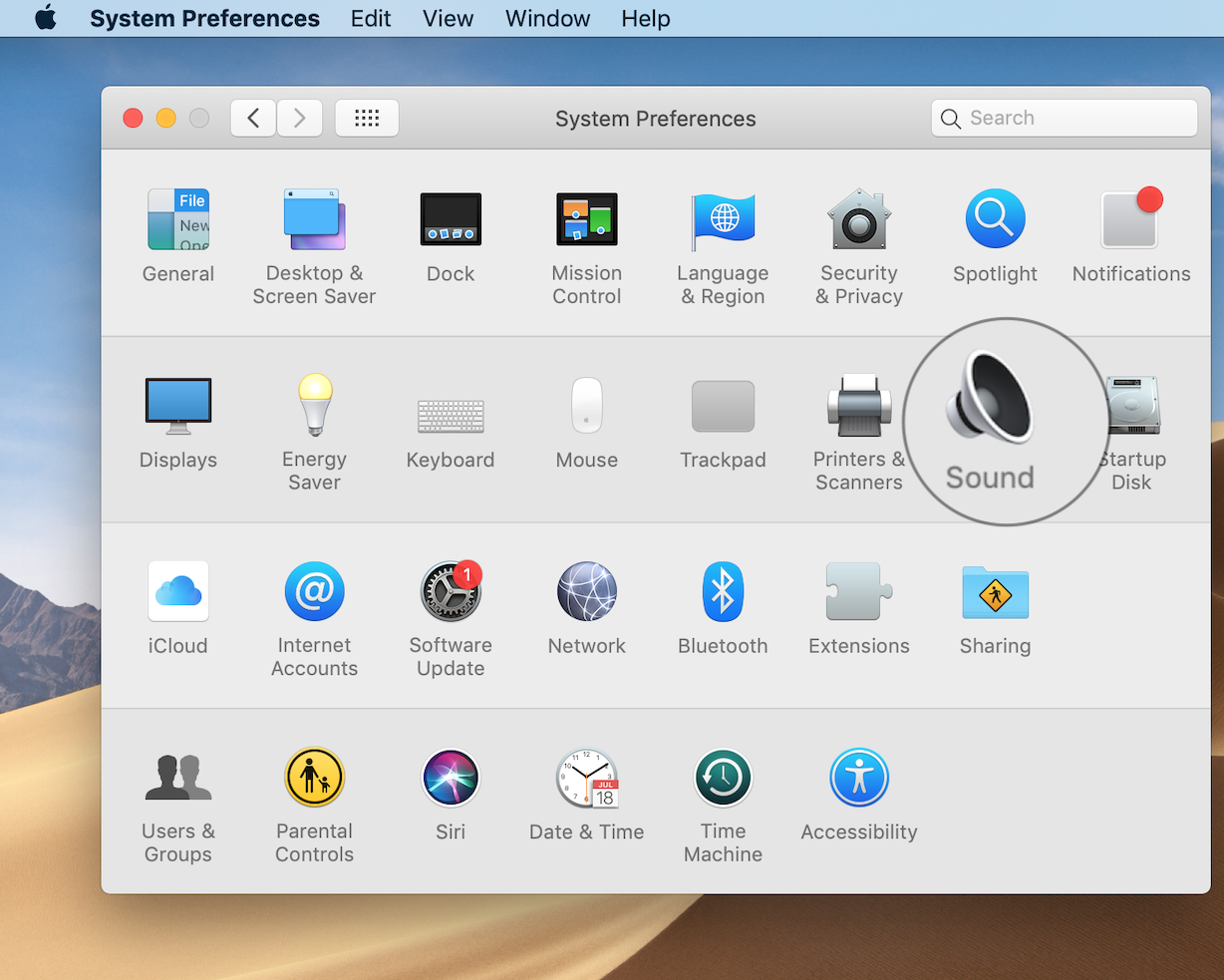
3. Haga clic en el panel de preferencias de Sonido .
4. Haz clic en la pestaña Entrada .
5. Clic Line-In .
Cuando se selecciona Line-In , el micrófono interno no funcionará. Es tan simple como eso. Ahora has desactivado el micrófono interno.
Desactivar el micrófono interno reduciendo el volumen a 0
En las versiones más recientes de Mac OS X, es posible que no veas la opción anterior, y tendrás que desactivar el micrófono interno reduciendo el volumen de tu Mac a 0. Esto sólo te llevará unos momentos de tu tiempo. Para empezar, y reducir el volumen de tu Mac a 0, sigue las sencillas instrucciones que aparecen a continuación.
1. Haz clic en el logo de Apple en la esquina superior izquierda de tu pantalla.
2. En el menú desplegable que aparece, haga clic en Preferencias del sistema .
3. Haga clic en el panel de preferencias de Sonido .
4. Haz clic en la pestaña Entrada .
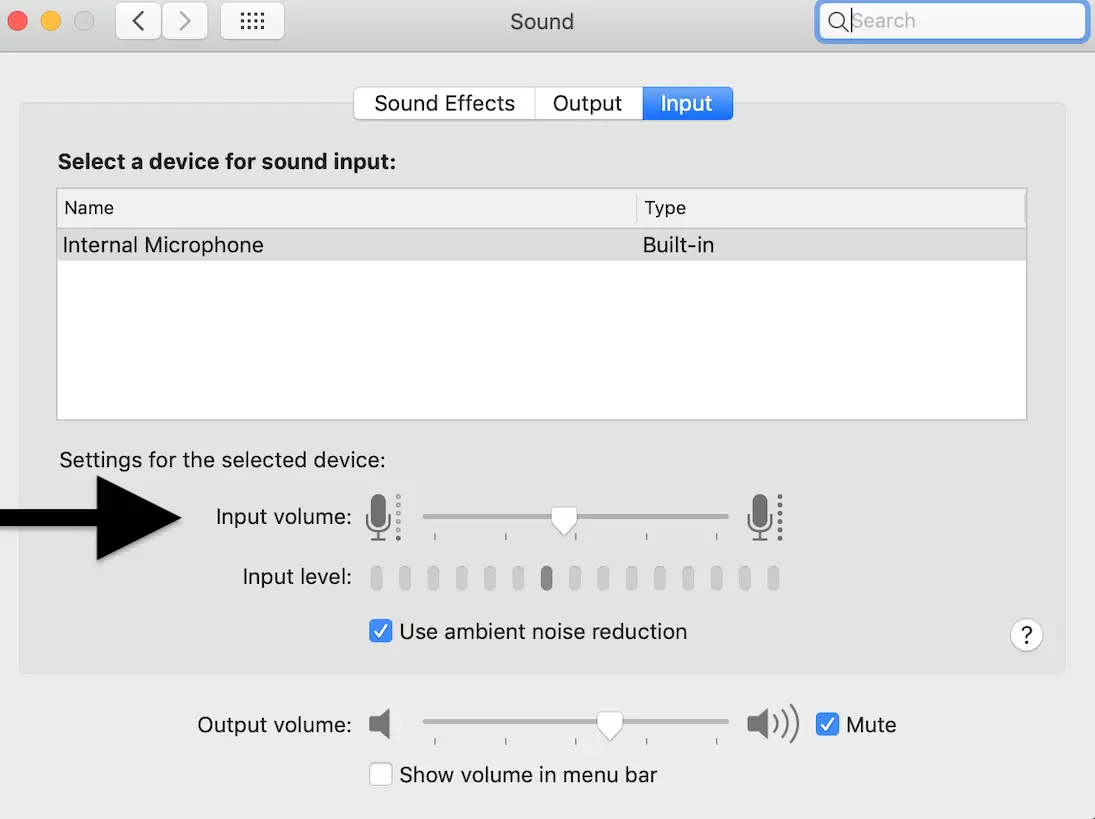
5. Habrá un deslizador de volumen de entrada . Arrastra este deslizador hasta la izquierda para reducir el volumen a 0.
Eso es todo lo que se necesita. Ahora has desactivado el micrófono interno de tu Mac reduciendo el volumen a 0. Puedes comprobarlo fácilmente hablando y notando que el indicador del micrófono ya no se mueve. Tu micrófono no








